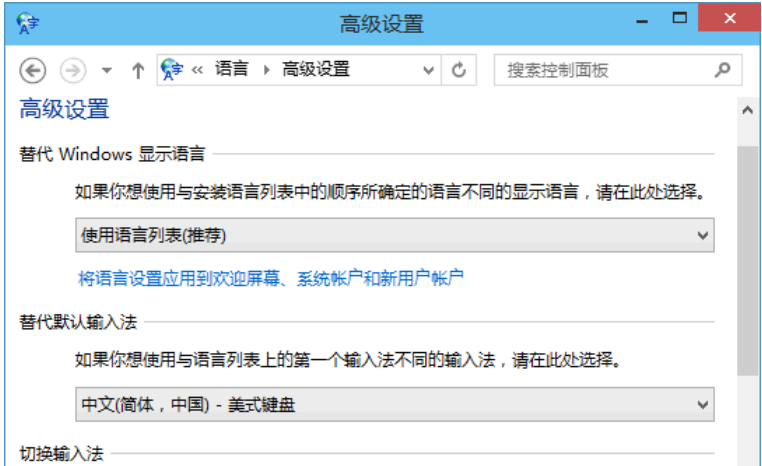一些用户想要更改默认的输入法为自己常用的语言,win10设置输入法怎样操作?下面笔者以“中文(简体,中国)美式键盘”设置为默认输入法为例,给大家介绍默认输入法的设置步骤。
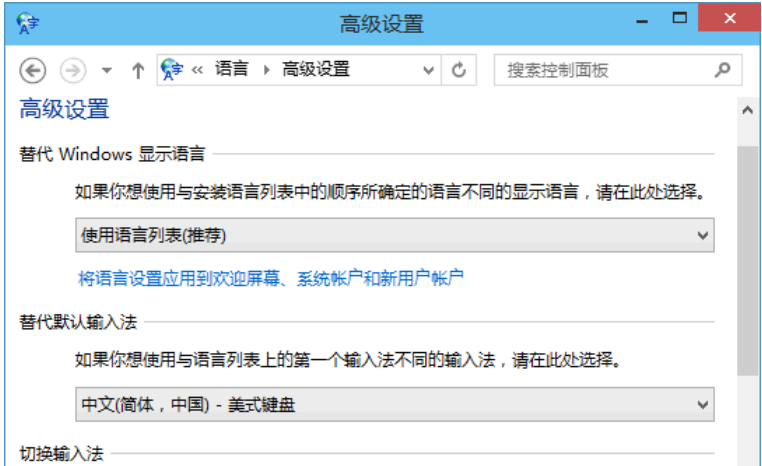
1、在Win10任务栏系统托盘中的语言输入法图标处点击,弹出输入法列表框,点击底部的“语言首选项”。
2、打开控制面板的“语言”设置窗口。
3、点击左侧导航菜单中的“高级设置”。
4、在“替代默认输入法”下拉列表中选择“中文(简体,中国)美式键盘”,确定关闭窗口。
通过以上对默认输入法的设置后,就把Win10默认输入法设置成了“中文(简体,中国)美式键盘”了。